Cómo tomar notas en Slack: una guía completa
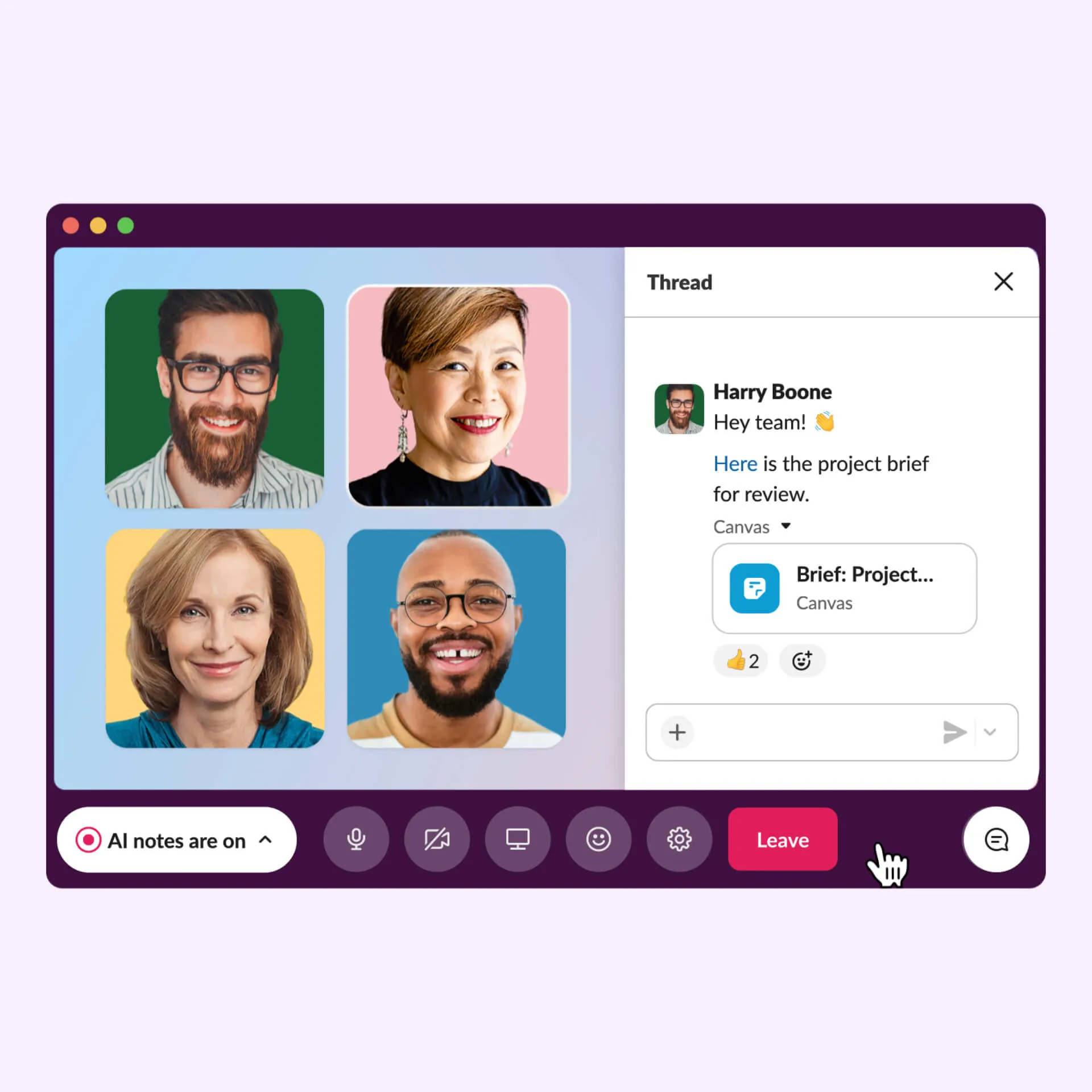
Haga el trabajo para cualquier reunión
Transcripción de reuniones, notas personalizadas con IA, integración de CRM/ATS y más
Ahora Slack te permite capturar las conclusiones clave justo donde tiene lugar la conversación.
Puedes anotar ideas en Canvases, dejar que la IA de Slack genere resúmenes de reuniones automáticamente e incluso conectar herramientas externas para automatizar todo por ti.
En esta guía, aprenderás a tomar notas organizadas dentro de Slack.
Cómo tomar notas en Slack
Usa lienzos
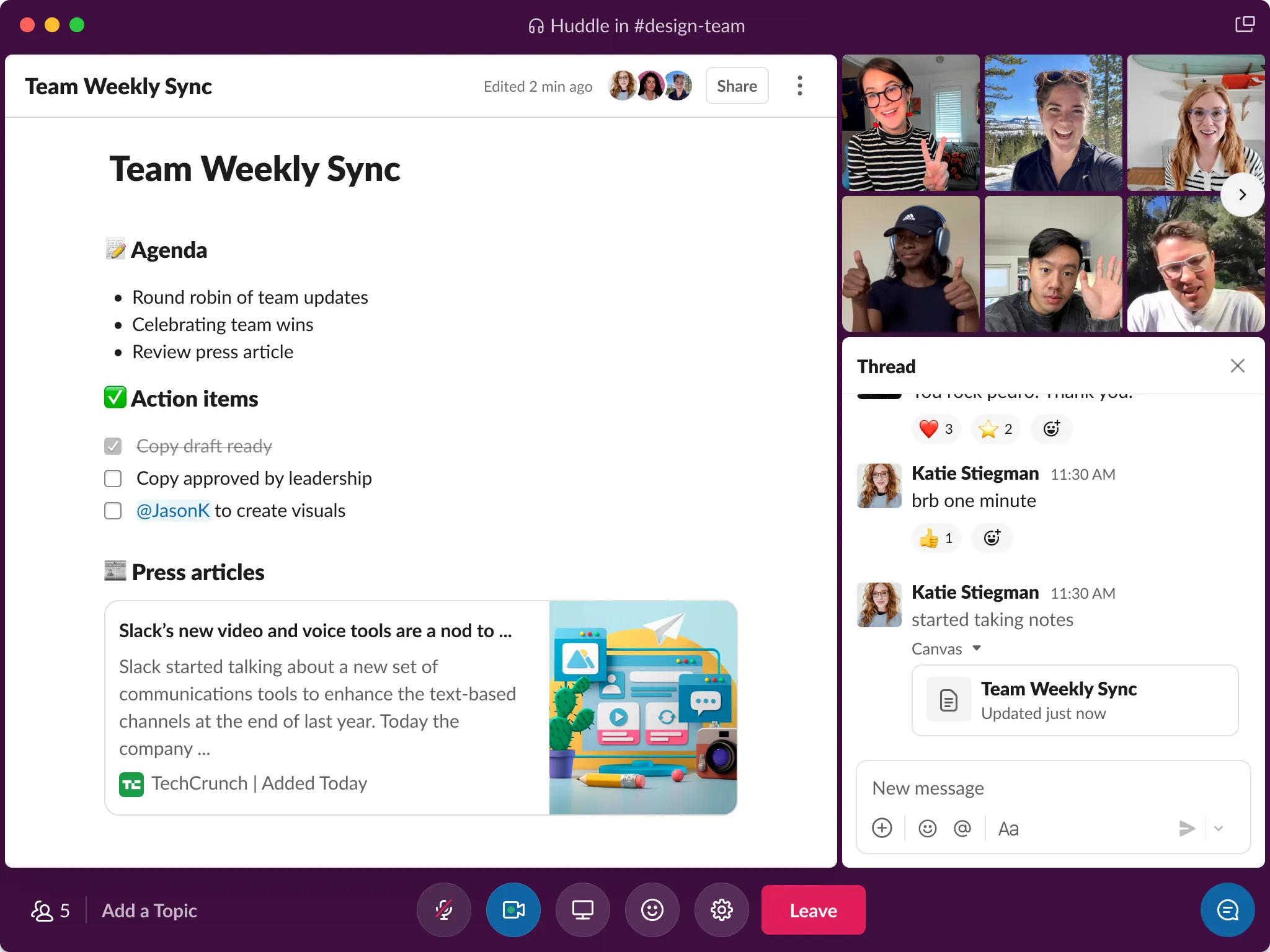
UN lona en Slack hay un espacio dedicado que se encuentra dentro de un canal o mensaje directo, donde puedes crear contenido con formato: agendas de reuniones, plantillas de listas de acciones, resúmenes de reuniones, centros de recursos.
He aquí cómo empezar:
- Desde un canal o mensaje directo, haz clic en botón más en la esquina superior derecha (o usa la pestaña Archivos/Canvas de la barra lateral) y selecciona Lienzo.
- Añade tu contenido: encabezados, viñetas, listas de verificación, enlaces, imágenes. Un lienzo permite un formato más rico que un mensaje de chat normal.
- Para facilitar el acceso al lienzo, añádelo como una pestaña en el canal para que tu equipo pueda acceder a él rápidamente.
- Usa plantillas internas: por ejemplo, crea un lienzo periódico de «Notas de la reunión» con la agenda, los asistentes, las decisiones y los próximos pasos. Según los casos de uso, los equipos utilizan lienzos para las sincronizaciones semanales y las sesiones informativas del proyecto.
Usa las notas de la IA de Huddles
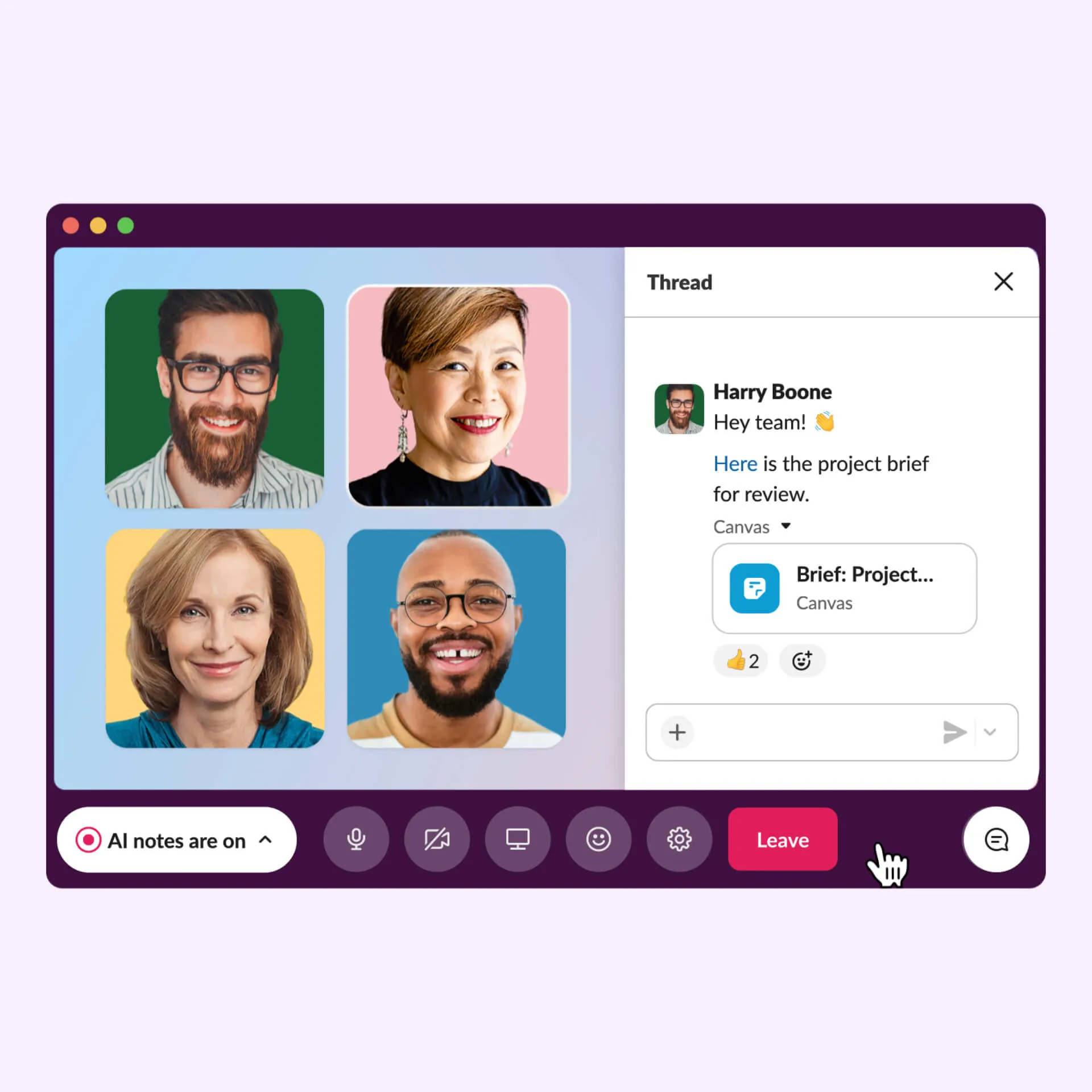
Si tu reunión se lleva a cabo en directo dentro de Slack a través de una reunión, puedes usar la función integrada de Slack Notas de la reunión sobre IA función para que no tengas que garabatear todo.
He aquí un desglose de tú:
- Crea una reunión en el canal o mensaje directo en el que se reúna tu equipo.
- Haga clic en el Notas sobre IA icono en la parte inferior de la pantalla de reuniones para activar la toma de notas. Además, puedes configurar ciertos canales para que comiencen las notas con IA automáticamente para cada reunión.
- Cuando está habilitada, la IA de Slack escucha la conversación (y los mensajes compartidos en el hilo de la reunión) y genera: una lista de asistentes, temas discutidos, elementos de acción y un resumen, todo publicado en un lienzo una vez que termina la reunión.
Mejores prácticas para Tu Nota: flujo de trabajo
- Decide de antemano dónde deben estar tus notas: por ejemplo, crea una pestaña de lienzo con las «Notas de la reunión» en cada canal del proyecto o una en un canal dedicado a las «Reuniones de equipo».
- Utilice una estructura coherente: en la parte superior de cada lienzo (o resumen de la reunión), indique el título de la reunión, la fecha/hora, los asistentes y la agenda. A continuación, escribe «Decisiones», «Acciones pendientes» y «Próxima reunión».
- Etiquete a sus colegas: En el lienzo o en la nota, utilice
@usernamepara asignar un seguimiento a alguien. La visibilidad y la claridad mejoran cuando se vinculan los nombres a las tareas. - Vuelva a vincular a otros recursos de Slack: incruste archivos, vincule conversaciones anteriores o consulte otros canales cuando sea relevante; los canvases lo permiten.
- Revisión y archivado: Al final de cada semana de reunión, revise los lienzos o los resúmenes agrupados, etiquételos correctamente y archive los anteriores. De este modo, tu espacio de trabajo se mantendrá limpio y en condiciones de búsqueda.
Preguntas frecuentes y solución de problemas de Slack Notes
Cuando decidas hacer de Slack tu lugar de referencia para tomar notas, querrás que el sistema sea fiable y predecible. A continuación encontrarás las preguntas más frecuentes tú puede que tenga que ver con las notas de Slack, seguido de los consejos de solución de problemas que ayudan a que el proceso de notas funcione sin problemas.
📋 Preguntas frecuentes
P: ¿Qué funciones tengo para las notas (lienzos, notas de reuniones con IA) y en qué plan?
R: La función «Canvas» de Slack te permite crear espacios de notas estructurados (texto, listas, imágenes) dentro de los canales o DM. Por otro lado, las «notas de reunión basadas en la IA» (resúmenes automáticos, acciones y transcripciones) están disponibles en los planes de pago que incluyen el complemento AI de Slack.
P: ¿Puedo controlar quién ve o edita estas notas/lienzos?
R: Sí, puedes gestionar los permisos de los lienzos y las listas: decide quién puede verlos o editarlos. En el caso de las notas de AI-Huddle, las personas que estén en el mismo canal o mensaje directo en el que se produjo la reunión pueden ver el lienzo.
P: ¿Las transcripciones de las reuniones cuentan como mensajes en los que se pueden buscar?
R: No del todo. Si bien las notas de IA incluyen una transcripción incrustada en el lienzo, la documentación de Slack dice que son transcripciones no lo haré aparecen siempre en los resultados de búsqueda.
P: ¿Cómo puedo activar la captura de notas con IA para cada reunión de un canal?
R: Desde los ajustes del canal (haz clic en el nombre del canal → Ajustes), puedes activar la opción «Iniciar notas de IA automáticamente para cada reunión en #channel -name».
P: ¿Qué pasa si uso el plan gratuito de Slack? ¿Puedo usar estas funciones de notas?
R: Los lienzos están disponibles (aunque se aplican algunas limitaciones) en varios planes. I Huddle Notes requiere una suscripción de pago y un complemento de IA de Slack.
🛠 Solución de problemas comunes (y qué puede hacer)
Problema #1: No encuentro la pestaña u opción Canvas en mi espacio de trabajo.
- Asegúrate de que la versión de tu espacio de trabajo sea compatible con lienzos; comprueba si utilizas una computadora de escritorio o un navegador. La pestaña «Archivos» puede tener un aspecto diferente.
- Si tienes un plan gratuito, comprueba cuántos lienzos o lienzos independientes puedes crear; es posible que haya límites.
Problema #2: Confusión de permisos: ¿quién puede editar o ver los lienzos? - Si alguien crea un lienzo y los demás no pueden editarlo ni verlo, comprueba la configuración de «Compartir» del lienzo. Usa el menú de tres puntos → Administrar el acceso.
- Si tu espacio de trabajo usa la opción «Uso compartido limitado» o tiene invitados externos, las reglas se vuelven más estrictas; es posible que necesites un propietario o un administrador para adaptarlas.
Problema #3: He activado las notas de IA para una reunión, pero el resumen no aparecía o estaba incompleto. - Confirma que alguien de la reunión ha hecho clic manualmente en «Iniciar notas de IA» (hay un banner en la pantalla de la reunión).
- Ten en cuenta que las reuniones con invitados externos pueden no ser aptas para recibir notas de IA.
- Comprueba también que tu espacio de trabajo de Slack tenga habilitadas las funciones de IA en Ajustes → Administrar permisos → IA.
Problema #4: La transcripción está ahí, pero no puedo buscar partes de ella. - Como se ha indicado, las transcripciones están incrustadas en lienzos, pero pueden no estar indexados para la búsqueda.
- Solución alternativa: Una vez generado el lienzo, añada un encabezado de resumen y etiquetas de forma manual para que pueda encontrarlo mediante búsquedas de palabras clave.
Problema #5: Mi espacio de notas se está volviendo desordenado: demasiados lienzos, nombres inconsistentes. - Cree una convención de nomenclatura: Fecha + Título de la reunión + Canal.
- Archive o elimine periódicamente lienzos o notas de reunión anticuados.
- Usa las pestañas del lienzo en los canales para mantener las cosas en un solo lugar y asegúrate de que los elementos anclados resalten la versión de referencia actual.
Notas sobre llamadas automáticas en Slack: Noota
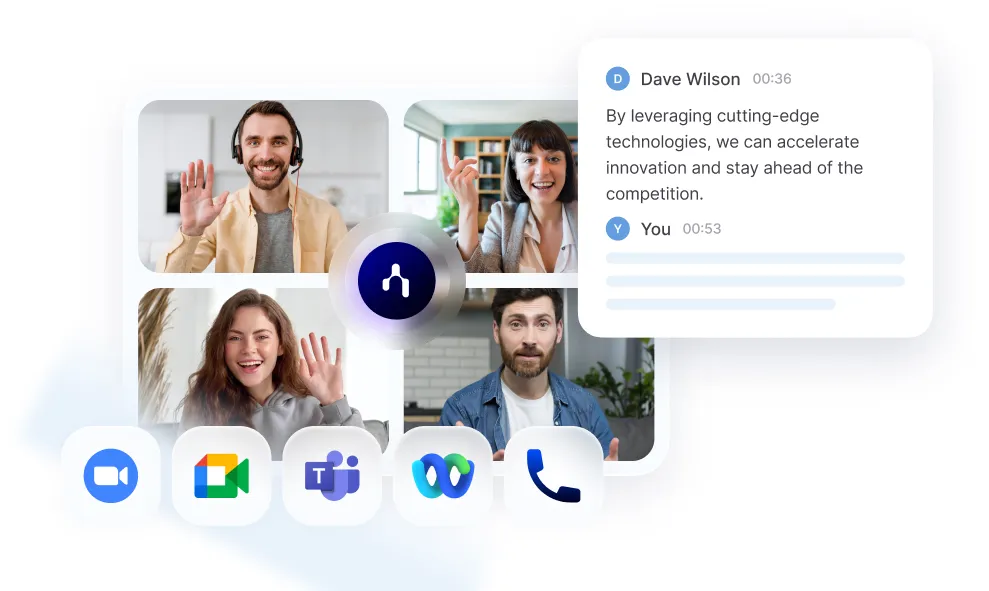
Cuando tu equipo se reúne con frecuencia (mediante reuniones, llamadas con clientes o sesiones de intercambio de ideas), tomar notas manualmente en Slack se convierte en un fastidio. Ahí es donde Noota interviene para ayudarte tú automatice el proceso:
- Automatiza la transcripción y el resumen de la conversación.
- Publica el resumen y las acciones clave en el canal que elijas dentro de Slack.
- Le permite elegir cómo se estructura el resumen, de modo que obtiene lo que tú necesidad (decisiones, próximos pasos, propietarios) en lugar de un montón de texto.
Así es como funciona
- En Noota, ve a «Integraciones» y selecciona Slack. Haz clic Activar.
- Otorga los permisos necesarios: acceso a los canales o conversaciones de Slack y posibilidad de publicar los resúmenes de las reuniones en un canal designado.
- Elige el canal de Slack en el que quieres que aparezcan los resúmenes de las reuniones (p. ej.,
#team -reuniones,#sales -llamadas). Noota te da flexibilidad a la hora de elegir qué canales se publican automáticamente. - Configura la plantilla de resumen de Noota para que coincida vuestro estilo de reunión (agenda, asistentes, decisiones, próximos pasos). Configúralo una vez y olvídate de él.
- Tras cualquier reunión que Noota esté supervisando, verás el resumen publicado automáticamente en Slack. Después, tú y tu equipo podréis revisarlo, comentarlo o actuar.
¿Quieres automatizar la toma de notas en Slack? Prueba Noota gratis ahora.
Haga el trabajo para cualquier reunión
Transcripción de reuniones, notas personalizadas con IA, integración de CRM/ATS y más
Related articles

Olvídate de tomar notas y
prueba Noota ahora
FAQ
En el primer caso, puedes activar directamente la grabación en cuanto te unas a una videoconferencia.
En el segundo caso, puedes añadir un bot a tu videoconferencia, que grabará todo.
Noota también te permite traducir tus archivos a más de 30 idiomas.

.svg)
.svg)
.webp)

.png)


.svg)
